Как добавить кнопки действий в презентацию PowerPoint
Находясь в странном месте приложения, вы можете добавить кнопки действий к слайду PowerPoint, чтобы сделать вашу презентацию более интерактивной и удобной для просмотра.
Эти кнопки действий могут сделать презентацию более удобной для навигации, а слайды презентации — похожими на веб-страницы.
Прежде чем добавлять кнопки действий в презентацию PowerPoint, тщательно продумайте, как ваши зрители будут использовать вашу презентацию. Должны ли кнопки действий быть заметной частью слайдов или просто занимать небольшую часть внизу или сбоку?
Как зритель будет использовать кнопки, а навигация с помощью кнопок действий только запутает сообщение, которое ваша презентация пытается изобразить? Когда вы ответили на эти вопросы, вы можете добавить кнопки действий в свою презентацию, зная, что они помогут, а не сбивают с толку зрителя.
Программы для Windows, мобильные приложения, игры - ВСЁ БЕСПЛАТНО, в нашем закрытом телеграмм канале - Подписывайтесь:)
Добавление кнопок действий в слайд PowerPoint
Откройте новую слайд-презентацию PowerPoint и решите, где вы хотите разместить свои кнопки действий.
Внизу есть логичный выбор, но вы можете предпочесть, чтобы кнопки Next и Previous находились слева и справа от слайда. В этом случае убедитесь, что в этих местах достаточно места для кнопок действий.
Предположим, вы просто хотите добавить Дом, предыдущий скользить и следующий сдвиньте кнопки действий к вашей презентации. Начните, нажав на Вставить вкладка на лента и найти раздел лента титулованный иллюстрации,
Найдите и нажмите на кнопку в этом разделе под названием Формы,
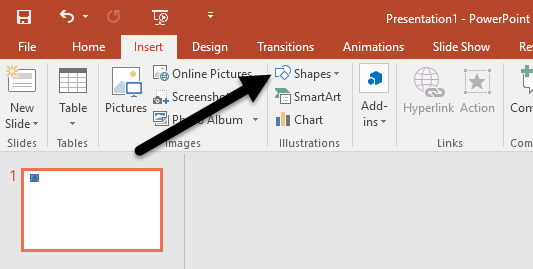
Когда вы нажмете эту кнопку, вы заметите, что PowerPoint открывает длинное меню с множеством различных типов фигур, которые вы можете добавить в свои презентации.
В самом низу списка найдите раздел с названием Кнопки действий и нажмите на кнопку с изображением жилой дом в теме.
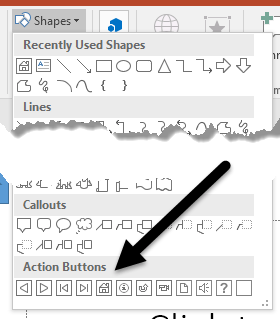
Теперь, когда вы нажали на жилой дом Кнопка, вам нужно разместить его на слайде. Наведите указатель мыши примерно в том месте, где вы хотите, чтобы кнопка была, и удерживайте левую кнопку мыши.
Перетаскивайте мышь, пока кнопка не станет примерно того размера, который вам нужен, и отпустите левую кнопку мыши.
PowerPoint немедленно откроет Настройки действий окно. Как выяснилось, настройки по умолчанию именно то, что вы хотите здесь.
Обратите внимание, что на Щелчок мыши вкладка, Гиперссылка на опция уже отмечена и Первый слайд ссылка уже выбрана в выпадающем меню.
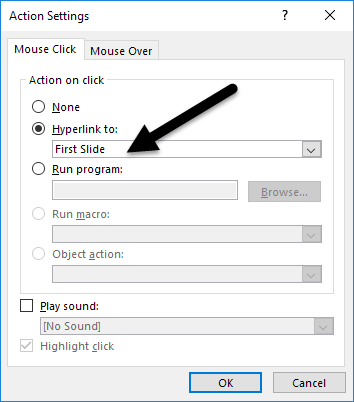
Обратите внимание, что есть также параметры, которые можно установить, когда пользователь наводит курсор мыши на кнопку, и вы даже можете настроить кнопку для запуска программы, запуска макроса, воспроизведения звука и других событий. Нажмите на Хорошо кнопка, когда вы закончите изучение этого окна.
Вернуться к Формы кнопка на Вставить меню и еще раз найдите Кнопки действий раздел в нижней части меню. На этот раз нажмите кнопку со стрелкой, указывающей влево.
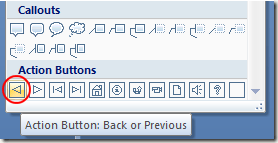
Как и раньше, поместите кнопку на слайде, и PowerPoint откроет Настройки действий окно. Обратите внимание, что настройки по умолчанию — это то, что вам нужно для предыдущий кнопка. Нажмите на Хорошо кнопка. Используя те же процедуры, что и выше, поместите следующий Кнопка действий на слайде.
Когда вы закончите, на слайде должны быть кнопки «Домой», «Предыдущее» и «Следующее действие» Если вас не устраивают цвета, расположение или размер кнопок, вы можете изменить их так же, как и любой другой объект в презентации PowerPoint.
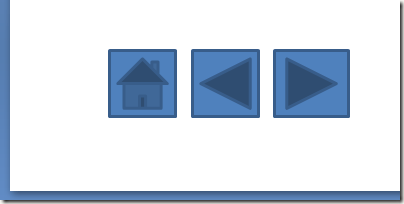
Кнопки действий, которые недостаточно используются многими докладчиками, могут упростить навигацию по вашей презентации для вас во время презентации или для зрителя, у которого есть копия вашей презентации. Кнопки действий позволяют мгновенно перейти к другому слайду или даже запустить приложение или макрос.
Чтобы добавить веселья в презентацию, вы можете даже воспроизводить звук, когда вы или зритель нажимаете кнопку. Поэкспериментируйте с некоторыми настройками кнопок действий, чтобы создать более интерактивный интерфейс для вашей презентации.
Программы для Windows, мобильные приложения, игры - ВСЁ БЕСПЛАТНО, в нашем закрытом телеграмм канале - Подписывайтесь:)